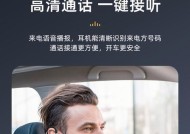蓝牙耳机连接软麦的方法有哪些?连接后如何测试音质?
- 数码攻略
- 2025-05-20
- 37
- 更新:2025-05-09 19:08:14
随着无线技术的不断进步,蓝牙耳机已经成为了我们生活中不可或缺的智能配件。但是,许多用户在初次尝试将蓝牙耳机连接到软件麦克风(简称软麦)时可能会遇到一些难题。本文将详细指导你如何成功连接蓝牙耳机与软麦,并介绍连接后如何测试音质,确保你能享受到最佳的听音与通话体验。
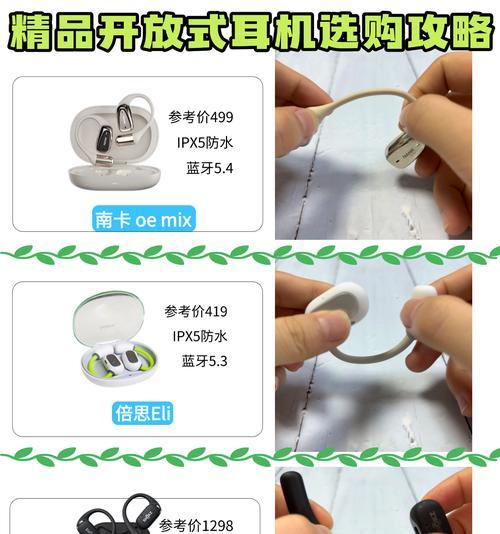
一、连接蓝牙耳机至软麦的基本步骤
1.1确保蓝牙耳机处于配对模式
在开始连接之前,首先需要确保蓝牙耳机已充电并处于配对模式。通常耳机的指示灯会有特定的颜色或闪烁模式表示配对状态。请参考耳机说明书中的指示。
1.2激活设备的蓝牙功能
接下来,在你的电脑或智能手机上找到并激活蓝牙功能。对于不同的操作系统,路径会有所不同。在Windows系统中,可以在“设置”->“设备”->“蓝牙与其他设备”中开启蓝牙。
1.3寻找并连接蓝牙耳机
在设备的蓝牙列表中,找到你的蓝牙耳机名称,点击进行配对连接。有时候可能需要输入配对码,通常为"0000"或"1234"。
1.4配置声音设置
连接成功后,进入系统的声音设置,将输出和输入设备都设置为你的蓝牙耳机,确保声音可以双向传输。
1.5测试软麦连接
打开任何支持软麦的通话软件,如Skype、Zoom或微信电话,进行语音测试,确保声音可以被正确录制和播放。
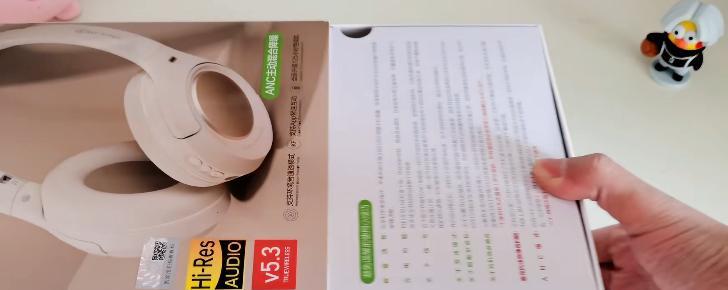
二、连接后测试音质的步骤与技巧
2.1准备高质量的音频测试文件
为测试音质,可以准备一个高质量的音频测试文件,如WAV格式的音乐或音效。这是因为WAV格式没有经过压缩,可以更真实地反映音质。
2.2使用专业的音频测试软件
利用专业音频测试软件,比如Audacity,可以详细查看波形,观察音质是否有失真、噪音或延迟等问题。
2.3调整蓝牙耳机的均衡器设置
许多蓝牙耳机有自带的均衡器设置,通过调整这些设置可以改善音质表现。在耳机的配套应用中寻找相应的设置选项进行调整。
2.4注意耳机的驱动更新
确保你的蓝牙耳机驱动是最新版本,旧版本的驱动可能会影响音质。访问耳机制造商的官方网站,查看是否有更新。
2.5避免信号干扰
蓝牙信号可能会受到其他无线设备干扰,尝试远离路由器、微波炉等可能造成干扰的设备,并确保蓝牙耳机与设备之间没有障碍物。
2.6使用有线连接验证音质
如果使用无线连接音质仍不满意,可以尝试通过耳机线直接连接电脑,看是否还有同样问题。这有助于确定是否蓝牙传输本身存在问题。

三、蓝牙耳机连接软麦的常见问题与解决方案
3.1连接失败或频繁断开
确认蓝牙耳机电量充足。
检查耳机是否在有效距离内。
尝试重启蓝牙耳机和设备。
3.2音质不佳或有噪音
尝试更换耳机的连接频道或频道拥挤的2.4GHz频段。
检查环境噪音,并尽可能减少干扰。
确保音频文件和播放软件本身没有问题。
3.3声音延迟
更新耳机及设备的蓝牙驱动。
如果设备支持,尝试切换到低延迟的蓝牙音频传输协议。
四、深度分析:蓝牙耳机音质的影响因素
4.1蓝牙音频编解码器的差异
不同的蓝牙音频编解码器对音质有不同的影响。SBC是最常见的编解码器,但它对音质的压缩较大。AAC和aptX能提供更好的音质,但对设备的兼容性有更高的要求。
4.2耳机硬件质量
蓝牙耳机的硬件质量对音质起着决定性作用。包括扬声器单元的设计、材料质量,甚至是耳机的蓝牙天线设计都会影响最终音质。
4.3设备兼容性
音质还受到耳机与设备之间的兼容性影响。同一款耳机在不同操作系统或品牌设备上的表现可能有明显差异。
五、结束语
通过以上步骤的详细指导,你应当能够顺利将蓝牙耳机连接至软件麦克风,并对音质进行适当的测试和优化。蓝牙耳机的连接和音质测试涉及到多个方面,包括硬件质量、编解码器技术、设备兼容性等。只有全面了解并掌握这些知识点,才能确保获得最佳的听音体验。希望本文能够帮助你解决连接和音质上的所有疑问。